JEEP GRAND CHEROKEE 2018 Drift- och underhållshandbok (in Swedish)
Manufacturer: JEEP, Model Year: 2018, Model line: GRAND CHEROKEE, Model: JEEP GRAND CHEROKEE 2018Pages: 378, PDF Size: 5.87 MB
Page 301 of 378
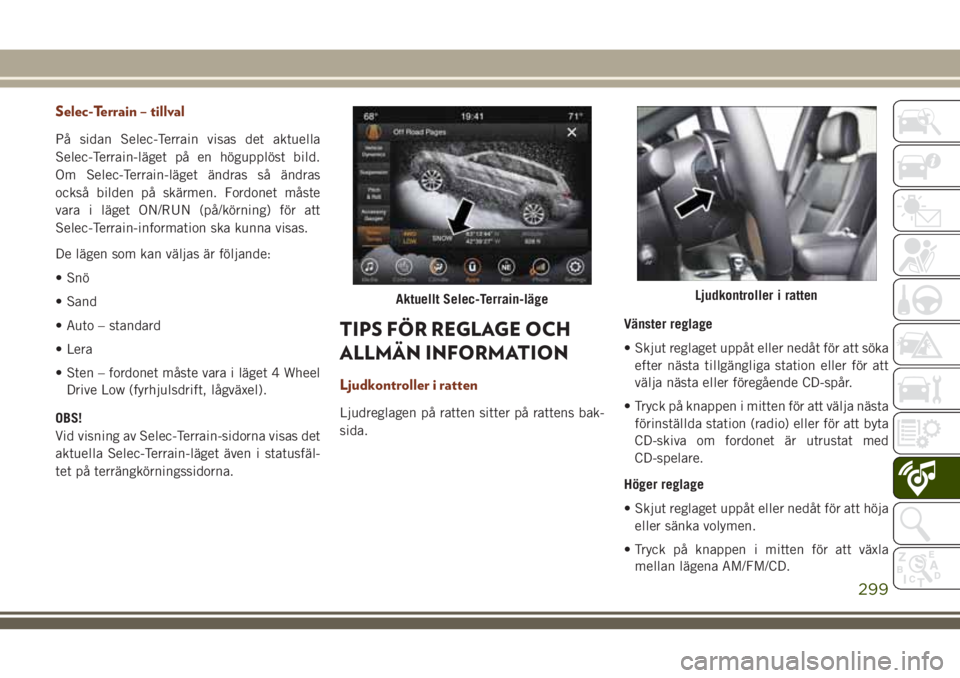
Selec-Terrain – tillval
På sidan Selec-Terrain visas det aktuella
Selec-Terrain-läget på en högupplöst bild.
Om Selec-Terrain-läget ändras så ändras
också bilden på skärmen. Fordonet måste
vara i läget ON/RUN (på/körning) för att
Selec-Terrain-information ska kunna visas.
De lägen som kan väljas är följande:
• Snö
• Sand
• Auto – standard
• Lera
• Sten – fordonet måste vara i läget 4 Wheel
Drive Low (fyrhjulsdrift, lågväxel).
OBS!
Vid visning av Selec-Terrain-sidorna visas det
aktuella Selec-Terrain-läget även i statusfäl-
tet på terrängkörningssidorna.
TIPS FÖR REGLAGE OCH
ALLMÄN INFORMATION
Ljudkontroller i ratten
Ljudreglagen på ratten sitter på rattens bak-
sida.Vänster reglage
• Skjut reglaget uppåt eller nedåt för att söka
efter nästa tillgängliga station eller för att
välja nästa eller föregående CD-spår.
• Tryck på knappen i mitten för att välja nästa
förinställda station (radio) eller för att byta
CD-skiva om fordonet är utrustat med
CD-spelare.
Höger reglage
• Skjut reglaget uppåt eller nedåt för att höja
eller sänka volymen.
• Tryck på knappen i mitten för att växla
mellan lägena AM/FM/CD.
Aktuellt Selec-Terrain-lägeLjudkontroller i ratten
299
Page 302 of 378
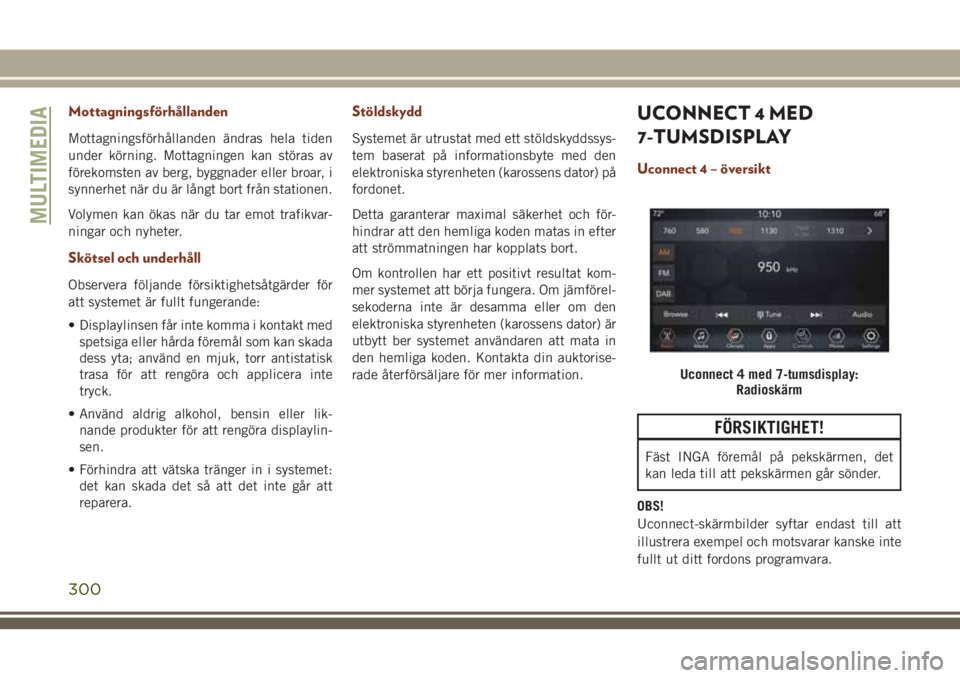
Mottagningsförhållanden
Mottagningsförhållanden ändras hela tiden
under körning. Mottagningen kan störas av
förekomsten av berg, byggnader eller broar, i
synnerhet när du är långt bort från stationen.
Volymen kan ökas när du tar emot trafikvar-
ningar och nyheter.
Skötsel och underhåll
Observera följande försiktighetsåtgärder för
att systemet är fullt fungerande:
• Displaylinsen får inte komma i kontakt med
spetsiga eller hårda föremål som kan skada
dess yta; använd en mjuk, torr antistatisk
trasa för att rengöra och applicera inte
tryck.
• Använd aldrig alkohol, bensin eller lik-
nande produkter för att rengöra displaylin-
sen.
• Förhindra att vätska tränger in i systemet:
det kan skada det så att det inte går att
reparera.
Stöldskydd
Systemet är utrustat med ett stöldskyddssys-
tem baserat på informationsbyte med den
elektroniska styrenheten (karossens dator) på
fordonet.
Detta garanterar maximal säkerhet och för-
hindrar att den hemliga koden matas in efter
att strömmatningen har kopplats bort.
Om kontrollen har ett positivt resultat kom-
mer systemet att börja fungera. Om jämförel-
sekoderna inte är desamma eller om den
elektroniska styrenheten (karossens dator) är
utbytt ber systemet användaren att mata in
den hemliga koden. Kontakta din auktorise-
rade återförsäljare för mer information.
UCONNECT 4 MED
7-TUMSDISPLAY
Uconnect 4 – översikt
FÖRSIKTIGHET!
Fäst INGA föremål på pekskärmen, det
kan leda till att pekskärmen går sönder.
OBS!
Uconnect-skärmbilder syftar endast till att
illustrera exempel och motsvarar kanske inte
fullt ut ditt fordons programvara.
Uconnect 4 med 7-tumsdisplay:
Radioskärm
MULTIMEDIA
300
Page 303 of 378
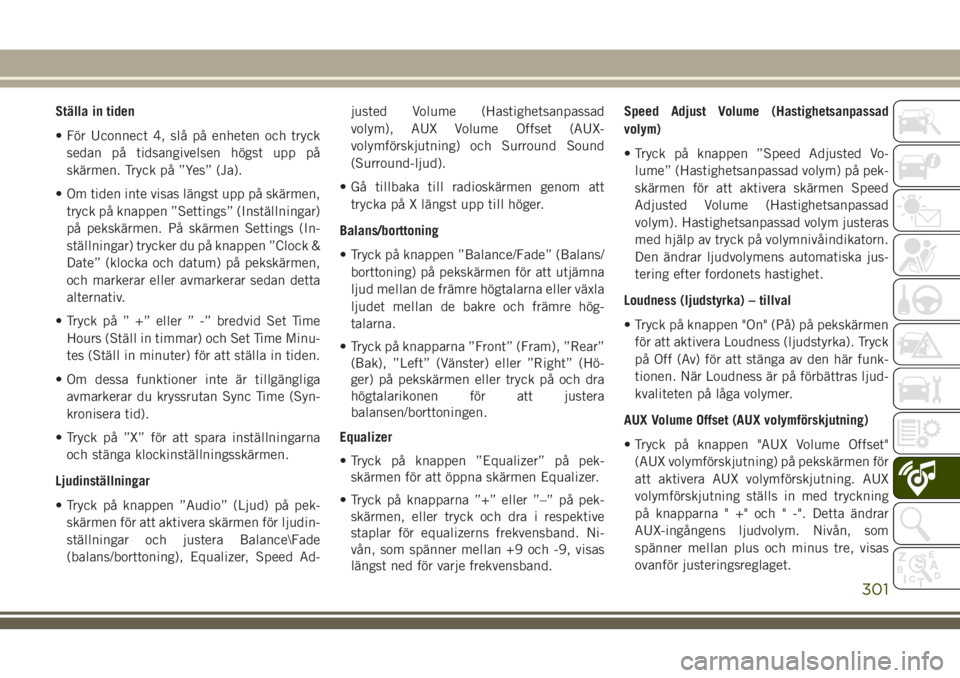
Ställa in tiden
• För Uconnect 4, slå på enheten och tryck
sedan på tidsangivelsen högst upp på
skärmen. Tryck på ”Yes” (Ja).
• Om tiden inte visas längst upp på skärmen,
tryck på knappen ”Settings” (Inställningar)
på pekskärmen. På skärmen Settings (In-
ställningar) trycker du på knappen ”Clock &
Date” (klocka och datum) på pekskärmen,
och markerar eller avmarkerar sedan detta
alternativ.
• Tryck på ” +” eller ” -” bredvid Set Time
Hours (Ställ in timmar) och Set Time Minu-
tes (Ställ in minuter) för att ställa in tiden.
• Om dessa funktioner inte är tillgängliga
avmarkerar du kryssrutan Sync Time (Syn-
kronisera tid).
• Tryck på ”X” för att spara inställningarna
och stänga klockinställningsskärmen.
Ljudinställningar
• Tryck på knappen ”Audio” (Ljud) på pek-
skärmen för att aktivera skärmen för ljudin-
ställningar och justera Balance\Fade
(balans/borttoning), Equalizer, Speed Ad-justed Volume (Hastighetsanpassad
volym), AUX Volume Offset (AUX-
volymförskjutning) och Surround Sound
(Surround-ljud).
• Gå tillbaka till radioskärmen genom att
trycka på X längst upp till höger.
Balans/borttoning
• Tryck på knappen ”Balance/Fade” (Balans/
borttoning) på pekskärmen för att utjämna
ljud mellan de främre högtalarna eller växla
ljudet mellan de bakre och främre hög-
talarna.
• Tryck på knapparna ”Front” (Fram), ”Rear”
(Bak), ”Left” (Vänster) eller ”Right” (Hö-
ger) på pekskärmen eller tryck på och dra
högtalarikonen för att justera
balansen/borttoningen.
Equalizer
• Tryck på knappen ”Equalizer” på pek-
skärmen för att öppna skärmen Equalizer.
• Tryck på knapparna ”+” eller ”–” på pek-
skärmen, eller tryck och dra i respektive
staplar för equalizerns frekvensband. Ni-
vån, som spänner mellan +9 och -9, visas
längst ned för varje frekvensband.Speed Adjust Volume (Hastighetsanpassad
volym)
• Tryck på knappen ”Speed Adjusted Vo-
lume” (Hastighetsanpassad volym) på pek-
skärmen för att aktivera skärmen Speed
Adjusted Volume (Hastighetsanpassad
volym). Hastighetsanpassad volym justeras
med hjälp av tryck på volymnivåindikatorn.
Den ändrar ljudvolymens automatiska jus-
tering efter fordonets hastighet.
Loudness (ljudstyrka) – tillval
• Tryck på knappen "On" (På) på pekskärmen
för att aktivera Loudness (ljudstyrka). Tryck
på Off (Av) för att stänga av den här funk-
tionen. När Loudness är på förbättras ljud-
kvaliteten på låga volymer.
AUX Volume Offset (AUX volymförskjutning)
• Tryck på knappen "AUX Volume Offset"
(AUX volymförskjutning) på pekskärmen för
att aktivera AUX volymförskjutning. AUX
volymförskjutning ställs in med tryckning
på knapparna " +" och " -". Detta ändrar
AUX-ingångens ljudvolym. Nivån, som
spänner mellan plus och minus tre, visas
ovanför justeringsreglaget.
301
Page 304 of 378
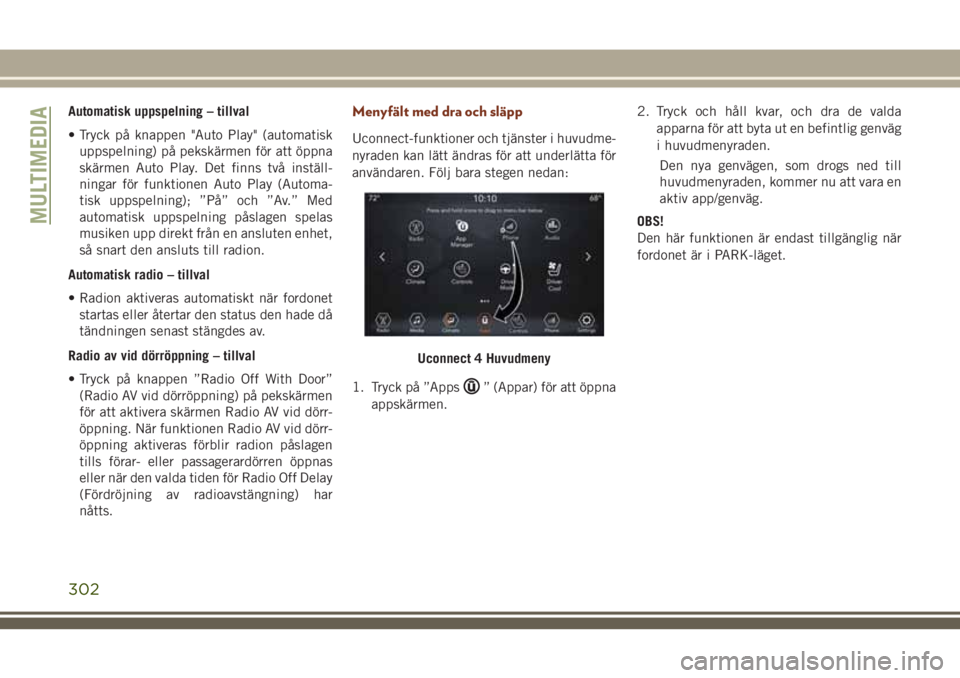
Automatisk uppspelning – tillval
• Tryck på knappen "Auto Play" (automatisk
uppspelning) på pekskärmen för att öppna
skärmen Auto Play. Det finns två inställ-
ningar för funktionen Auto Play (Automa-
tisk uppspelning); ”På” och ”Av.” Med
automatisk uppspelning påslagen spelas
musiken upp direkt från en ansluten enhet,
så snart den ansluts till radion.
Automatisk radio – tillval
• Radion aktiveras automatiskt när fordonet
startas eller återtar den status den hade då
tändningen senast stängdes av.
Radio av vid dörröppning – tillval
• Tryck på knappen ”Radio Off With Door”
(Radio AV vid dörröppning) på pekskärmen
för att aktivera skärmen Radio AV vid dörr-
öppning. När funktionen Radio AV vid dörr-
öppning aktiveras förblir radion påslagen
tills förar- eller passagerardörren öppnas
eller när den valda tiden för Radio Off Delay
(Fördröjning av radioavstängning) har
nåtts.Menyfält med dra och släpp
Uconnect-funktioner och tjänster i huvudme-
nyraden kan lätt ändras för att underlätta för
användaren. Följ bara stegen nedan:
1. Tryck på ”Apps
” (Appar) för att öppna
appskärmen.2. Tryck och håll kvar, och dra de valda
apparna för att byta ut en befintlig genväg
i huvudmenyraden.
Den nya genvägen, som drogs ned till
huvudmenyraden, kommer nu att vara en
aktiv app/genväg.
OBS!
Den här funktionen är endast tillgänglig när
fordonet är i PARK-läget.
Uconnect 4 Huvudmeny
MULTIMEDIA
302
Page 305 of 378
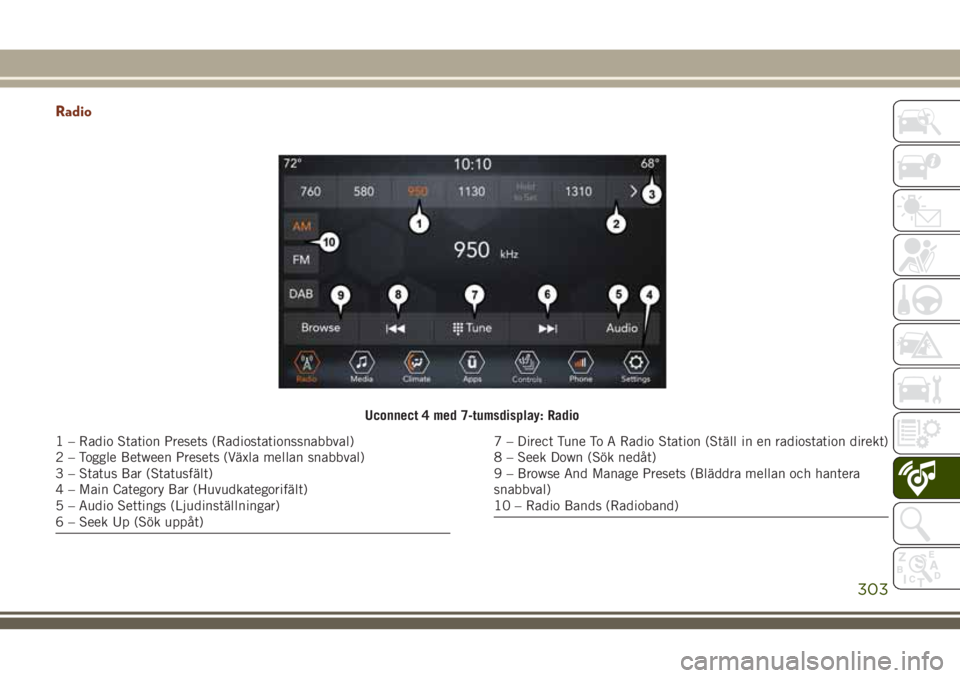
Radio
Uconnect 4 med 7-tumsdisplay: Radio
1 – Radio Station Presets (Radiostationssnabbval)
2 – Toggle Between Presets (Växla mellan snabbval)
3 – Status Bar (Statusfält)
4 – Main Category Bar (Huvudkategorifält)
5 – Audio Settings (Ljudinställningar)
6 – Seek Up (Sök uppåt)7 – Direct Tune To A Radio Station (Ställ in en radiostation direkt)
8 – Seek Down (Sök nedåt)
9 – Browse And Manage Presets (Bläddra mellan och hantera
snabbval)
10 – Radio Bands (Radioband)
303
Page 306 of 378
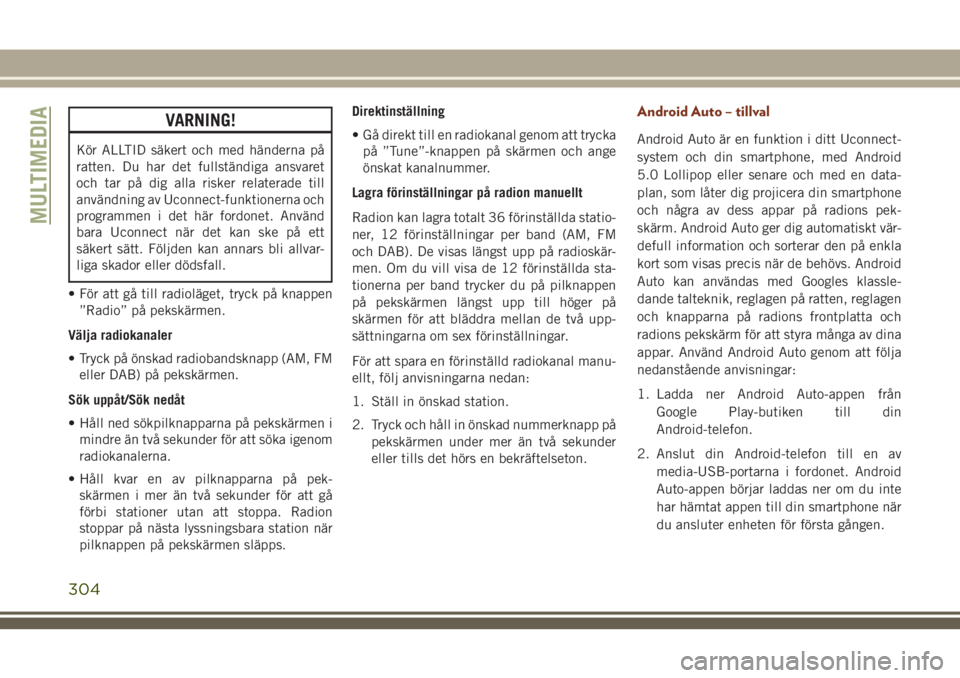
VARNING!
Kör ALLTID säkert och med händerna på
ratten. Du har det fullständiga ansvaret
och tar på dig alla risker relaterade till
användning av Uconnect-funktionerna och
programmen i det här fordonet. Använd
bara Uconnect när det kan ske på ett
säkert sätt. Följden kan annars bli allvar-
liga skador eller dödsfall.
• För att gå till radioläget, tryck på knappen
”Radio” på pekskärmen.
Välja radiokanaler
• Tryck på önskad radiobandsknapp (AM, FM
eller DAB) på pekskärmen.
Sök uppåt/Sök nedåt
• Håll ned sökpilknapparna på pekskärmen i
mindre än två sekunder för att söka igenom
radiokanalerna.
• Håll kvar en av pilknapparna på pek-
skärmen i mer än två sekunder för att gå
förbi stationer utan att stoppa. Radion
stoppar på nästa lyssningsbara station när
pilknappen på pekskärmen släpps.Direktinställning
• Gå direkt till en radiokanal genom att trycka
på ”Tune”-knappen på skärmen och ange
önskat kanalnummer.
Lagra förinställningar på radion manuellt
Radion kan lagra totalt 36 förinställda statio-
ner, 12 förinställningar per band (AM, FM
och DAB). De visas längst upp på radioskär-
men. Om du vill visa de 12 förinställda sta-
tionerna per band trycker du på pilknappen
på pekskärmen längst upp till höger på
skärmen för att bläddra mellan de två upp-
sättningarna om sex förinställningar.
För att spara en förinställd radiokanal manu-
ellt, följ anvisningarna nedan:
1. Ställ in önskad station.
2. Tryck och håll in önskad nummerknapp på
pekskärmen under mer än två sekunder
eller tills det hörs en bekräftelseton.
Android Auto – tillval
Android Auto är en funktion i ditt Uconnect-
system och din smartphone, med Android
5.0 Lollipop eller senare och med en data-
plan, som låter dig projicera din smartphone
och några av dess appar på radions pek-
skärm. Android Auto ger dig automatiskt vär-
defull information och sorterar den på enkla
kort som visas precis när de behövs. Android
Auto kan användas med Googles klassle-
dande talteknik, reglagen på ratten, reglagen
och knapparna på radions frontplatta och
radions pekskärm för att styra många av dina
appar. Använd Android Auto genom att följa
nedanstående anvisningar:
1. Ladda ner Android Auto-appen från
Google Play-butiken till din
Android-telefon.
2. Anslut din Android-telefon till en av
media-USB-portarna i fordonet. Android
Auto-appen börjar laddas ner om du inte
har hämtat appen till din smartphone när
du ansluter enheten för första gången.
MULTIMEDIA
304
Page 307 of 378
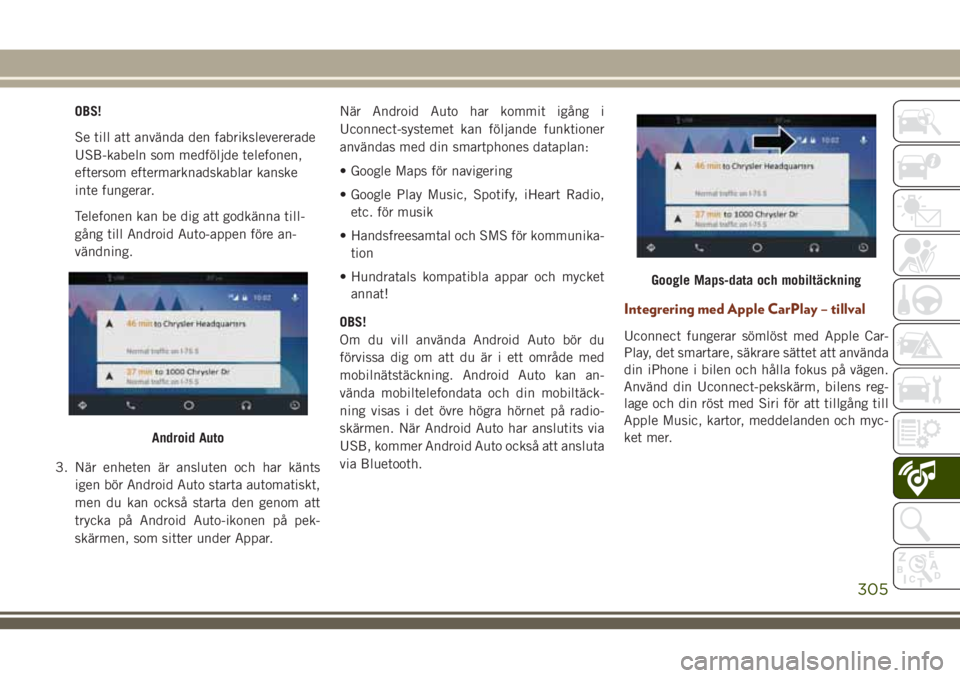
OBS!
Se till att använda den fabrikslevererade
USB-kabeln som medföljde telefonen,
eftersom eftermarknadskablar kanske
inte fungerar.
Telefonen kan be dig att godkänna till-
gång till Android Auto-appen före an-
vändning.
3. När enheten är ansluten och har känts
igen bör Android Auto starta automatiskt,
men du kan också starta den genom att
trycka på Android Auto-ikonen på pek-
skärmen, som sitter under Appar.När Android Auto har kommit igång i
Uconnect-systemet kan följande funktioner
användas med din smartphones dataplan:
• Google Maps för navigering
• Google Play Music, Spotify, iHeart Radio,
etc. för musik
• Handsfreesamtal och SMS för kommunika-
tion
• Hundratals kompatibla appar och mycket
annat!
OBS!
Om du vill använda Android Auto bör du
förvissa dig om att du är i ett område med
mobilnätstäckning. Android Auto kan an-
vända mobiltelefondata och din mobiltäck-
ning visas i det övre högra hörnet på radio-
skärmen. När Android Auto har anslutits via
USB, kommer Android Auto också att ansluta
via Bluetooth.
Integrering med Apple CarPlay – tillval
Uconnect fungerar sömlöst med Apple Car-
Play, det smartare, säkrare sättet att använda
din iPhone i bilen och hålla fokus på vägen.
Använd din Uconnect-pekskärm, bilens reg-
lage och din röst med Siri för att tillgång till
Apple Music, kartor, meddelanden och myc-
ket mer.
Android Auto
Google Maps-data och mobiltäckning
305
Page 308 of 378
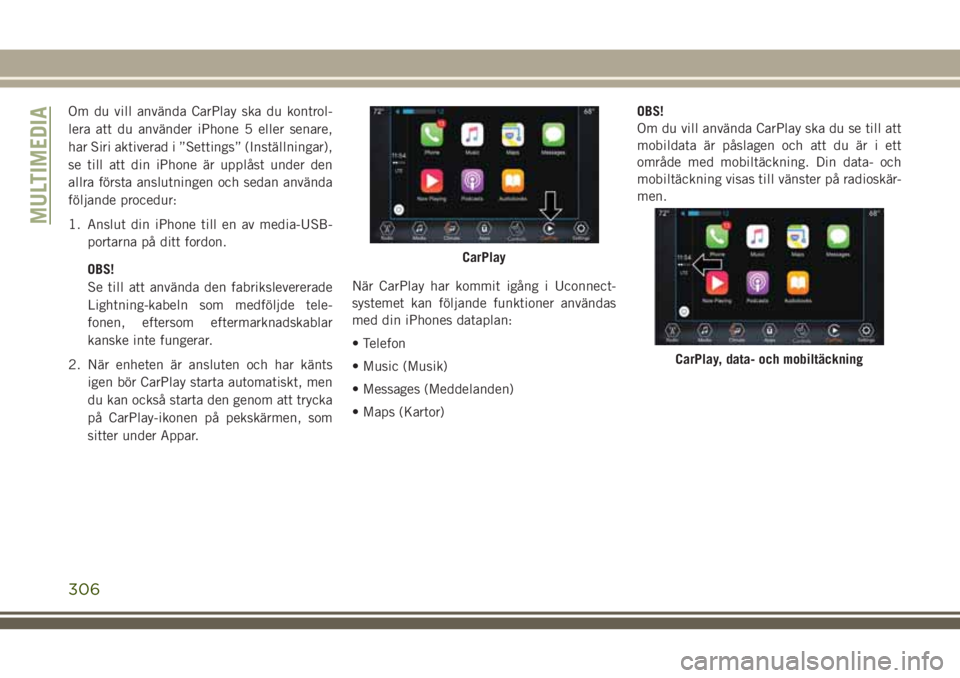
Om du vill använda CarPlay ska du kontrol-
lera att du använder iPhone 5 eller senare,
har Siri aktiverad i ”Settings” (Inställningar),
se till att din iPhone är upplåst under den
allra första anslutningen och sedan använda
följande procedur:
1. Anslut din iPhone till en av media-USB-
portarna på ditt fordon.
OBS!
Se till att använda den fabrikslevererade
Lightning-kabeln som medföljde tele-
fonen, eftersom eftermarknadskablar
kanske inte fungerar.
2. När enheten är ansluten och har känts
igen bör CarPlay starta automatiskt, men
du kan också starta den genom att trycka
på CarPlay-ikonen på pekskärmen, som
sitter under Appar.När CarPlay har kommit igång i Uconnect-
systemet kan följande funktioner användas
med din iPhones dataplan:
• Telefon
• Music (Musik)
• Messages (Meddelanden)
• Maps (Kartor)OBS!
Om du vill använda CarPlay ska du se till att
mobildata är påslagen och att du är i ett
område med mobiltäckning. Din data- och
mobiltäckning visas till vänster på radioskär-
men.
CarPlay
CarPlay, data- och mobiltäckning
MULTIMEDIA
306
Page 309 of 378
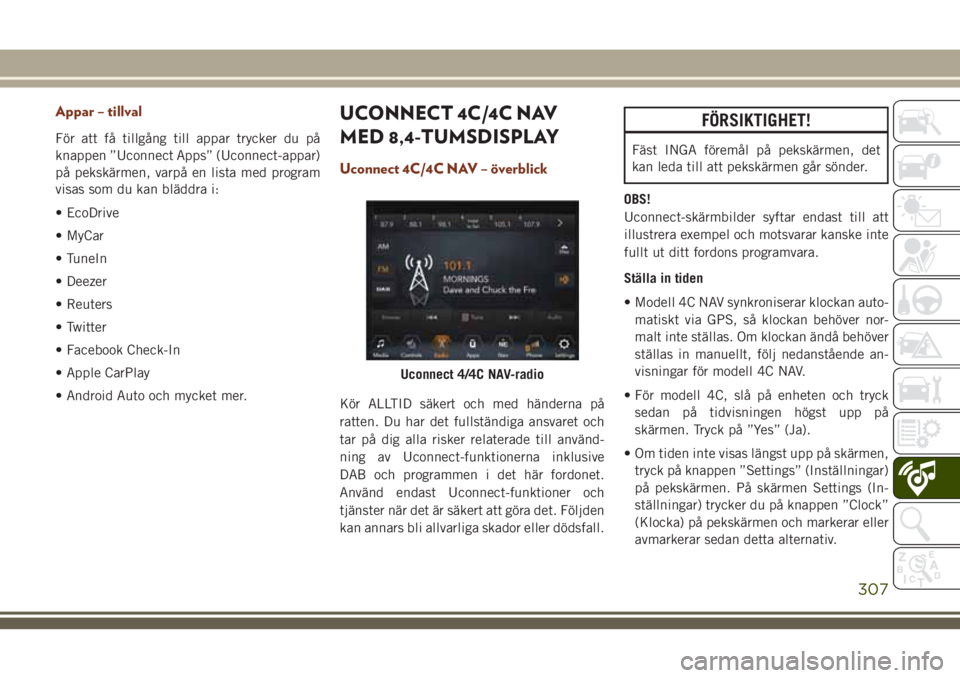
Appar – tillval
För att få tillgång till appar trycker du på
knappen ”Uconnect Apps” (Uconnect-appar)
på pekskärmen, varpå en lista med program
visas som du kan bläddra i:
• EcoDrive
• MyCar
• TuneIn
• Deezer
• Reuters
• Twitter
• Facebook Check-In
• Apple CarPlay
• Android Auto och mycket mer.
UCONNECT 4C/4C NAV
MED 8,4-TUMSDISPLAY
Uconnect 4C/4C NAV – överblick
Kör ALLTID säkert och med händerna på
ratten. Du har det fullständiga ansvaret och
tar på dig alla risker relaterade till använd-
ning av Uconnect-funktionerna inklusive
DAB och programmen i det här fordonet.
Använd endast Uconnect-funktioner och
tjänster när det är säkert att göra det. Följden
kan annars bli allvarliga skador eller dödsfall.
FÖRSIKTIGHET!
Fäst INGA föremål på pekskärmen, det
kan leda till att pekskärmen går sönder.
OBS!
Uconnect-skärmbilder syftar endast till att
illustrera exempel och motsvarar kanske inte
fullt ut ditt fordons programvara.
Ställa in tiden
• Modell 4C NAV synkroniserar klockan auto-
matiskt via GPS, så klockan behöver nor-
malt inte ställas. Om klockan ändå behöver
ställas in manuellt, följ nedanstående an-
visningar för modell 4C NAV.
• För modell 4C, slå på enheten och tryck
sedan på tidvisningen högst upp på
skärmen. Tryck på ”Yes” (Ja).
• Om tiden inte visas längst upp på skärmen,
tryck på knappen ”Settings” (Inställningar)
på pekskärmen. På skärmen Settings (In-
ställningar) trycker du på knappen ”Clock”
(Klocka) på pekskärmen och markerar eller
avmarkerar sedan detta alternativ.
Uconnect 4/4C NAV-radio
307
Page 310 of 378
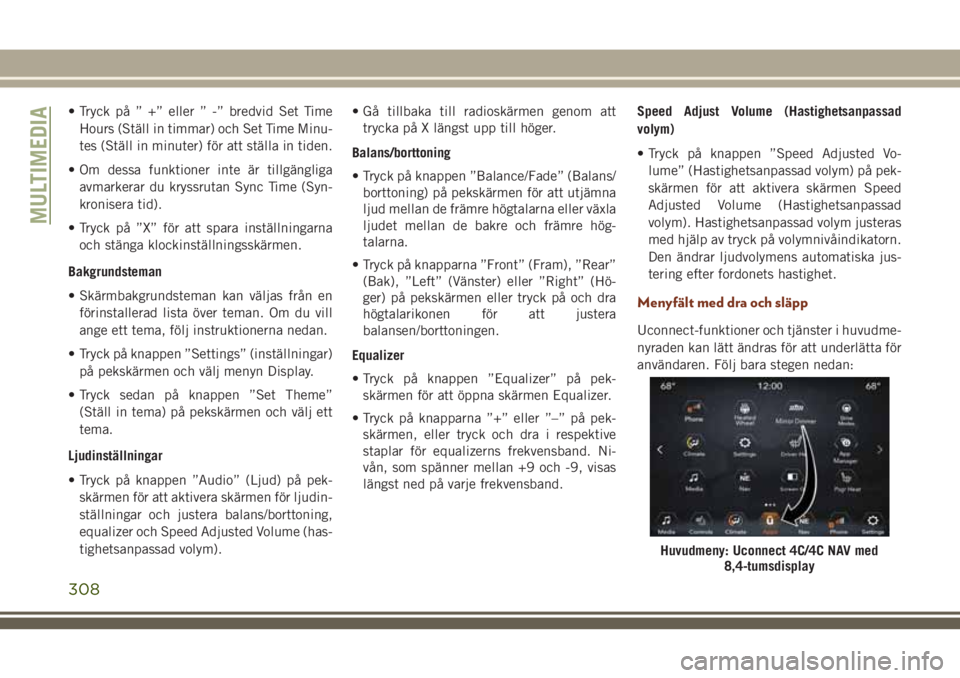
• Tryck på ” +” eller ” -” bredvid Set Time
Hours (Ställ in timmar) och Set Time Minu-
tes (Ställ in minuter) för att ställa in tiden.
• Om dessa funktioner inte är tillgängliga
avmarkerar du kryssrutan Sync Time (Syn-
kronisera tid).
• Tryck på ”X” för att spara inställningarna
och stänga klockinställningsskärmen.
Bakgrundsteman
• Skärmbakgrundsteman kan väljas från en
förinstallerad lista över teman. Om du vill
ange ett tema, följ instruktionerna nedan.
• Tryck på knappen ”Settings” (inställningar)
på pekskärmen och välj menyn Display.
• Tryck sedan på knappen ”Set Theme”
(Ställ in tema) på pekskärmen och välj ett
tema.
Ljudinställningar
• Tryck på knappen ”Audio” (Ljud) på pek-
skärmen för att aktivera skärmen för ljudin-
ställningar och justera balans/borttoning,
equalizer och Speed Adjusted Volume (has-
tighetsanpassad volym).• Gå tillbaka till radioskärmen genom att
trycka på X längst upp till höger.
Balans/borttoning
• Tryck på knappen ”Balance/Fade” (Balans/
borttoning) på pekskärmen för att utjämna
ljud mellan de främre högtalarna eller växla
ljudet mellan de bakre och främre hög-
talarna.
• Tryck på knapparna ”Front” (Fram), ”Rear”
(Bak), ”Left” (Vänster) eller ”Right” (Hö-
ger) på pekskärmen eller tryck på och dra
högtalarikonen för att justera
balansen/borttoningen.
Equalizer
• Tryck på knappen ”Equalizer” på pek-
skärmen för att öppna skärmen Equalizer.
• Tryck på knapparna ”+” eller ”–” på pek-
skärmen, eller tryck och dra i respektive
staplar för equalizerns frekvensband. Ni-
vån, som spänner mellan +9 och -9, visas
längst ned på varje frekvensband.Speed Adjust Volume (Hastighetsanpassad
volym)
• Tryck på knappen ”Speed Adjusted Vo-
lume” (Hastighetsanpassad volym) på pek-
skärmen för att aktivera skärmen Speed
Adjusted Volume (Hastighetsanpassad
volym). Hastighetsanpassad volym justeras
med hjälp av tryck på volymnivåindikatorn.
Den ändrar ljudvolymens automatiska jus-
tering efter fordonets hastighet.
Menyfält med dra och släpp
Uconnect-funktioner och tjänster i huvudme-
nyraden kan lätt ändras för att underlätta för
användaren. Följ bara stegen nedan:
Huvudmeny: Uconnect 4C/4C NAV med
8,4-tumsdisplay
MULTIMEDIA
308